Hur öppnar man hyperlänkar utan en mus i Excel?
I Excel kan vi öppna en hyperlänk genom att klicka på den med en mus. Har du någonsin försökt öppna den bara med kortkommandon på tangentbordet? Denna artikel kommer jag att introducera ett enkelt knep för att öppna hyperlänk utan en mus i Excel.
Öppna hyperlänk utan mus med VBA-kod
Öppna hyperlänk utan mus med VBA-kod
Här kan du infoga en enkel kod och sedan skapa en genväg baserat på den här koden, gör så här:
1. Håll ner ALT + F11 nycklar för att öppna Microsoft Visual Basic för applikationer fönster.
2. Klicka Insert > Modulernaoch klistra in följande kod i modulfönstret.
VBA-kod: Öppna hyperlänk med snabbtangenter:
Sub SimulateMouseClickonHyperlink()
ActiveCell.Hyperlinks(1).Follow
End Sub
3. Spara och stäng sedan kodfönstret och tryck på Alt + F8 att öppna Makro dialogrutan, i dialogrutan, välj det kodnamn du har infogat just nu och klicka sedan på Tillbehör knappen, i Makroalternativ dialogrutan, ange en genväg efter behov, se skärmdump:
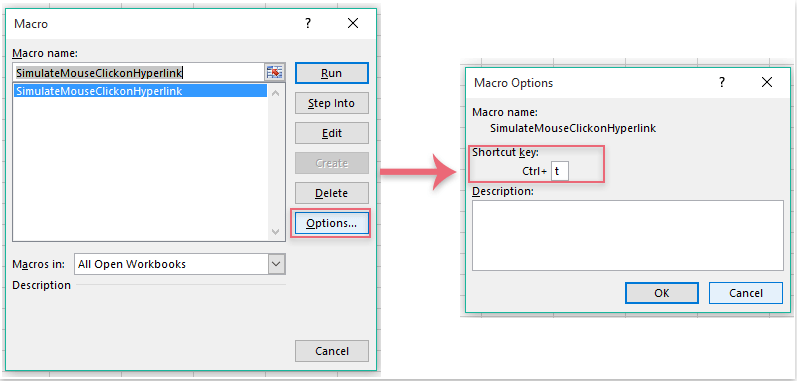
4. Och klicka sedan på OK och stäng dialogrutorna, från och med nu, när du väljer hyperlänkcellen och tryck på Ctrl+t nycklar, hyperlänken kommer att vara öppen på en gång.
Bästa kontorsproduktivitetsverktyg
Uppgradera dina Excel-färdigheter med Kutools för Excel och upplev effektivitet som aldrig förr. Kutools för Excel erbjuder över 300 avancerade funktioner för att öka produktiviteten och spara tid. Klicka här för att få den funktion du behöver mest...

Fliken Office ger ett flikgränssnitt till Office och gör ditt arbete mycket enklare
- Aktivera flikredigering och läsning i Word, Excel, PowerPoint, Publisher, Access, Visio och Project.
- Öppna och skapa flera dokument i nya flikar i samma fönster, snarare än i nya fönster.
- Ökar din produktivitet med 50 % och minskar hundratals musklick för dig varje dag!
